Cela vous embête vraiment de donner un accès total de vos données à certaines applications, car vous avez peur de ce qu’elles pourraient en faire. Vous n’aimez pas trop accepter certaines conditions, et vous souhaiteriez modifier l’autorisation application Android. Car même une fois l’application installée, vous pouvez toujours bloquer les accès aux applications Android. Nous allons vous montrer comment, et cela est très simple !
Vous avez deux manières de supprimer l’accès aux données des applications :
Gestion autorisation application Android
En effet, il est possible de gérer l’autorisation d’une application Android, cas par cas. Vous verrez pour chaque applications Android les différents accès et vous pourrez les modifier comme bon vous semble !
Il vous suffit simplement de vous rendre dans les paramètres en scrollant vers le bas, comme d’habitude. Ensuite, rendez-vous dans « Applications ». À partir de cet onglet, vous aurez la liste de toutes les applications Android disponibles sur votre smartphone. Cliquez sur l’application pour laquelle vous souhaitez modifier les autorisations d’accès. Puis, accédez à l’onglet « Autorisations », et vous pourrez voir toutes les autorisations que vous avez accepté pour l’application. Que ce soit l’accès à l’appareil photo, aux contacts, au microphone etc… Si vous souhaitez refuser l’accès à une application Android, faites glisser le bouton sur le côté. Lorsque celui-ci est gris, cela signifie que l’accès est refusé.
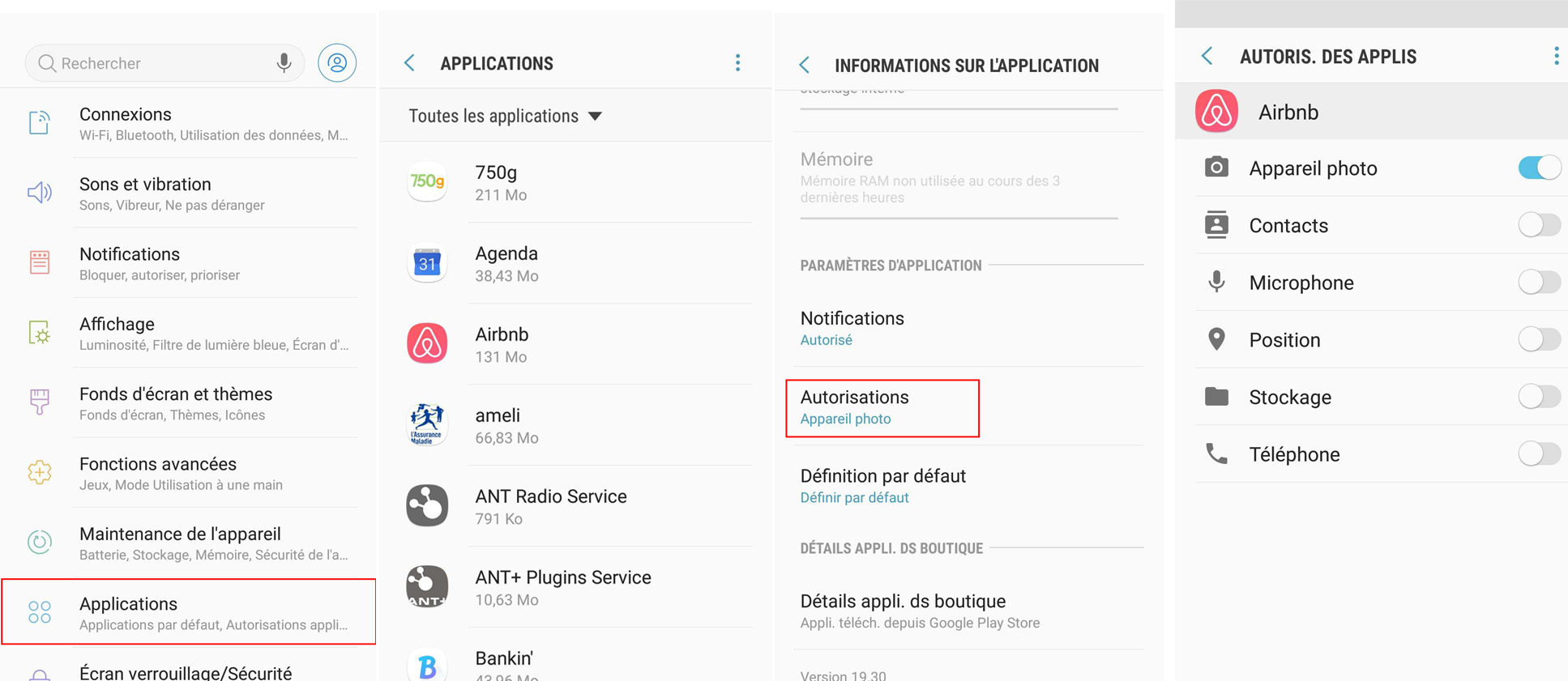
Si cela vous ennuie de faire une application à la fois, vous pouvez en limiter l’accès à plusieurs d’un coup !
Gestion autorisation de plusieurs applications Android
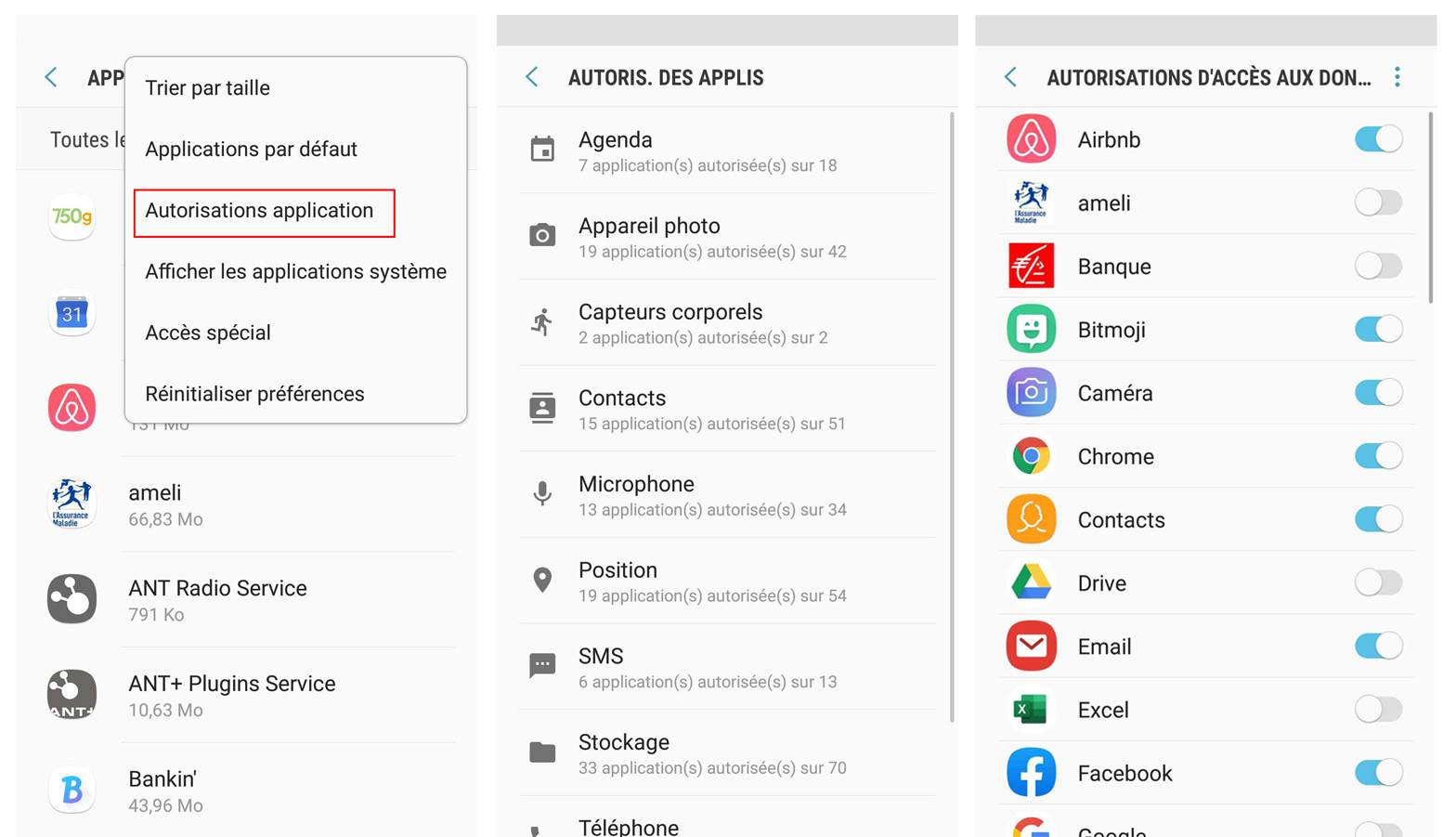
Pour cela, vous devez vous rendre dans vos paramètres, puis à la place de cliquer sur une application, vous cliquez sur les trois petits points se trouvant en haut à droite. Ensuite, sur « Autorisations application ». Tout comme l’autre manipulation, vous avez une liste mais des différentes autorisations. Lorsque vous cliquez sur une autorisation, comme par exemple « Appareil photo », vous verrez toutes les applications ayant l’accès. Si vous souhaitez retirer l’accès, vous glissez le bouton sur le côté gris.
Voilà, maintenant vous avez le total contrôle sur les autorisations d’applications Android ! Plus de mauvaises surprises ! Voici d’autres astuces pour protéger votre smartphone.

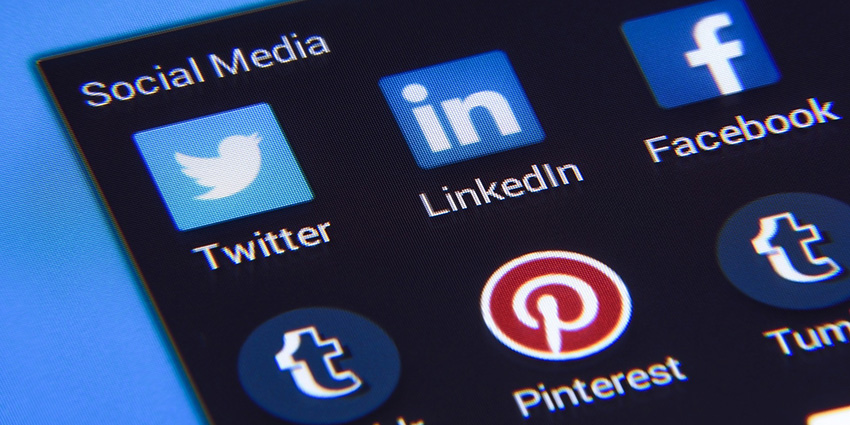
[…] voilà ! Votre historique Google sur Android est effacé ! 🙂 Vous pouvez même gérer les autorisations d’applications sur Android […]
[…] avril 2019, Google permettait déjà d’utiliser son smartphone sous Android 7 (ou plus) comme clé de sécurité FIDO physique. Jusqu’à présent, pour bénéficier […]
[…] l’application très facile d’utilisation. Vous pouvez de toute manière, avec Android, gérer les autorisations d’appli, ce qui est déjà un bon début […]
[…] Cela permet de protéger les données, car cela ne sert à rien de garder des autorisations sur des applications que vous n’utilisez pas depuis plusieurs mois par exemple. Ainsi vous pouvez reprendre le contrôle sur les applications, et ce que vous souhaitez réellement montrer. Dorénavant, même les autorisations sont temporaires, et ce même si vous utilisez souvent l’application. Vous pouvez gérer les autorisations d’applications Android par exemple. […]